حياكن الله غالياتي ()
أسأل الله أن يكون الجميع بخير وعافية
وأن تكون الدروس السابقة ذات فائدة لكن ♥
اليوم بإذن الله مع الدرس الـ 5 .. والذي أتمنى أن يكون سهل وخفيف =)
وهو عن ملحق من ملحقات البرنامج غير الفرش
وهي الأنماط أو الباترن pattern
هو تكرار لصورة أي نمط وملىء التصميم به أو أي تحديد نقوم به ..
يختصر عليهم الوقت عندما يريدون ملىء مساحة ما
وكذلك يمكن استخدامه في ملىء الإطارات ..
اليوم سنتعرف بإذن الله على :
-مكان الباترن .. وكيف نملىء مساحة بها ما بعد تحديدها ..
-تركيبها ..
- وأخيراً صنعها ..
الآن نفتح عمل جديد :
والآن نجرب ملىء هذا العمل بنمط ( باترن )
وللعلم فقد رأيت عدة تطبيقات منكن قد استخدموا الباترن ربما يجربون ^^
مكانه الباترن :
نختار آداة التعبئة من صندوق الأدوات
ومن ثم نختار لون تعبئة النموذج بالإعدادات أسفل صندوق الأدوات
وبالنسخة الإنجليزية
وستظهر لنا الباترنات
^ وهذه أساسية مرفقه مع البرنامج ..
نختار أحدها ونملأ عملنا مثلاً :
الآن نتراجع عن الملأ بالدلو من قائمة تحرير > تراجع
بعدها سنجرب أن نحدد بآداة التحديد دائرة أو مربعاً
ونملأها بأحد الأنماط .. كمثال :
الآن نتراجع أيضاً وسنجرب ملء فرشاة ..
نضيف طبقة جديدة شفافة من صندوق الطبقات من الأسفل كما تعلمنا سابقاً وذلك لنحدد كامل الفرشاة
ونطبع أي فرشاة .. مثلاً
الآن لتحديد الفرشاة بالكامل نذهب للطبقة وبزر المؤشر الأيمن نضغط لتخرج لنا قائمة
نختار منها ألفا إلى التحديد .. وذلك لتتعرفوا على عملها
وبالنسخة الإنجليزية :
لنرى أنها تحددت
ثم نعبأها بأي باترن بآداة التعبئة كما سبق ..
لنحصل على هذا الشكل كمثال بسيط
كان الهدف من التراجع غالياتي لكي أدعكم تجربون الملأ بطرق مختلفه ..
الآن وبعد أن اتضح لكم آلية الأنماط أو الباترن بإذن الله
سنتعرف كيف نركبها بالبرنامج لإن الأنماط الموجودة قليلة ونريد خيارات أكثر
( هنا ) في موضوع الملحقات يمكنكم تحميل الأنماط أو الباترن أو هنا مباشرة ( هنا )
كيفية تركيبها :
أولاً بعد تحميل الأنماط وفك ضغطها نحددها جميعاً ثم ننسخها ..
ثم نذهب لمجلد البرنامج كما سبق مع الفرش نفس الخطوات
لكن هذه المرة ننتهي بمجلد pattern ..
كما سبق :
من جهاز الكمبيوتر
ومن ثم مجلد البرامج
ونبحث عن مجلد البرنامج وهو بإسم
ومن ثم للمجلد gimp-2.0
ومن ثم مجلدshare
ثم نجد مجلد وحيد وهو 2.0
وأخيراً نبحث عن مجلد pattern وهو مجلد الباترن
وبيمين المؤشر الأيمن نختار من الخيارات خيار past لصق
ونلصق ما نسخناه بداخل المجلد وستظهر نافذة نوافق عليها ..
لكي تظهر الأنماط أو الباترن في البرنامج لابد من إغلاق البرنامج إذا كان مفتوح واعادة تشغيله
ونلاحظ أنها قد ظهرت بعد فتحه .. كما سبق مع الفرش
هنا وقد ظهرت :
جربوها وأتمنى تعجبكم وتستخدموها في تطبيقاتكم ..♥















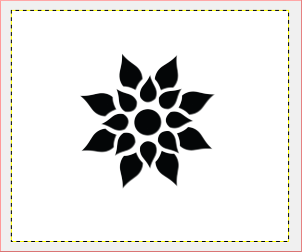



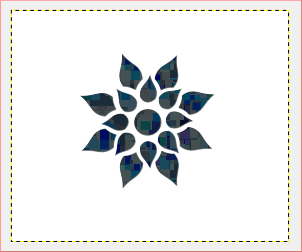
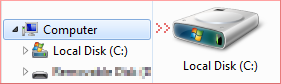








 رد مع الاستدلال
رد مع الاستدلال



















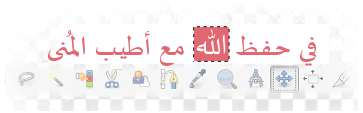



















الروابط المفضلة